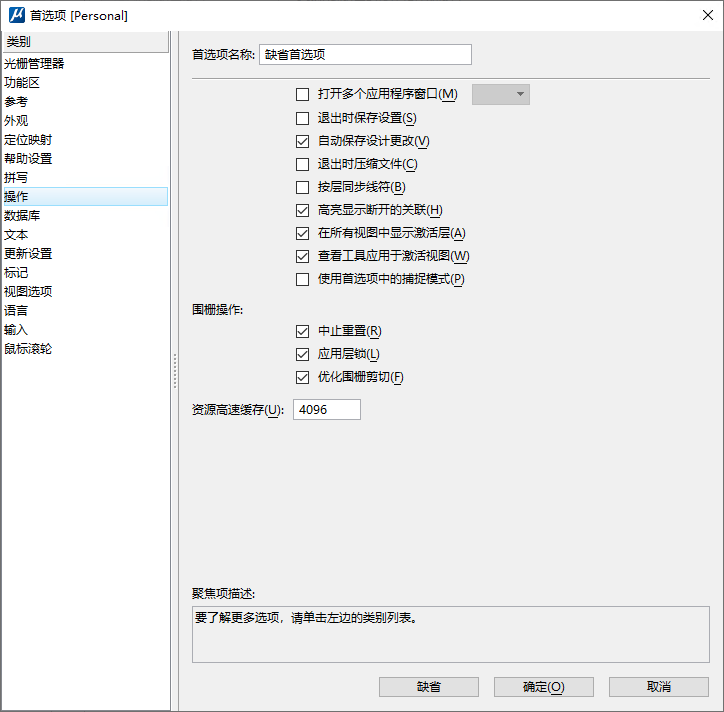首选项对话框:操作分类
| 设置 | 描述 |
|---|---|
| 打开多个应用程序窗口 | 如果打开,则可在具有多个显示屏幕的系统上打开多个 MicroStation 应用程序窗口。可以从该设置旁边的下拉列表中选择显示屏幕的数量。最多可以选择四个显示屏幕。缺省值为关闭。您需要重新启动 MicroStation 会话,才能使此设置更改生效。 如果打开,则可通过从视图窗口的控制菜单中选择更改屏幕,在不同的屏幕之间移动视图窗口。 |
| 退出时保存设置 | 如果打开,将自动保存设置(例如,激活颜色和视图设置)以及对 DGN 文件所做的更改。缺省值为关闭。 |
| 自动保存设计更改 | 如果打开,将自动保存对 DGN 文件所做的更改。缺省设置为打开。 |
| 退出时压缩文件 | 如果关闭(缺省值),激活设计文件在关闭时不会自动压缩。压缩操作将永久移除标记为删除的元素。 |
| 按层同步线符 | 如果打开,则打开其他模型或视图组时,激活颜色、线型和线宽将设置为按层。 |
| 高亮显示断开的关联 | 如果打开,将通过更改相应线宽和线型自动标识失去关联的元素。缺省设置为打开。 |
| 显示所有视图中的激活层 | 如果打开(缺省值),将显示所有视图中的激活层。 |
| 查看工具应用于激活视图 | 如果打开(缺省值),查看工具将使用激活视图。如果关闭,从视图边框工具箱以外的位置打开且不需要额外输入的查看工具将提示选择视图,而不是使用激活视图。 |
| 使用首选项中的捕捉模式 | 如果打开,捕捉模式数据将保存到用户首选项文件。如果关闭,捕捉模式数据将存储到 DGN 文件。 |
| 中止重置 | 如果打开(缺省值),则围栅操作期间的重置将会停止。按 <Ctrl+C> 无论重置首选项如何,在按住 Ctrl 键的同时单击 C 可停止围栅操作。 注释: 另请参见操作多个元素。 |
| 应用层锁 | 如果打开(缺省值),围栅内容操作将不再忽略层锁。如果关闭,围栅内容操作将忽略层锁。 |
| 优化围栅剪切 | 如果打开(缺省值),允许您在跨围栅边界剪切闭合形状、实体和曲面时保持这些元素。如果关闭,闭合形状、实体和曲面会在剪切时打散为线性元素。 此外,如果打开,该设置与定位内部内容首选项(位于首选项对话框的输入类别中)结合使用时,可允许您在闭合形状、实体和曲面内部创建关联孔。 |
| 资源高速缓存 | 设置为从产品资源文件和应用程序资源文件中读取的资源保留的内存量 (KB)。缺省值为 1024。 |
| 命令行 | 执行启动脚本 - 如果选中此选项,在启动时将启动文件的内容放入命令队列。如果关闭(缺省值),在启动时将不使用命令队列执行启动文件内容。 示例: microstation.exe -s"Startup File Path" "DGN file path" 例如,microstation.exe -s"D:\TFS\1115780\cmdFile.txt" "D:\TFS\1115780\newtest.dgn" |